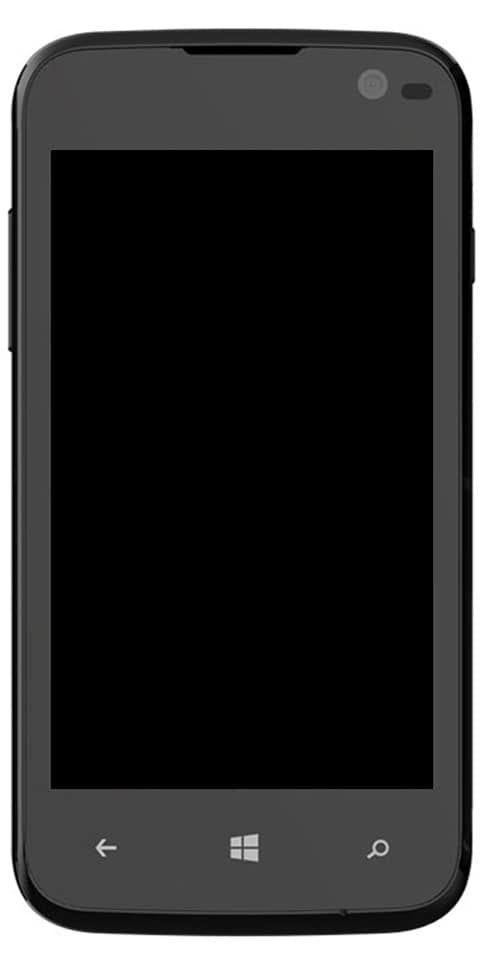Cara Menghubungkan Pemacu Pengawal PS4 untuk Windows 10
Permainan di PC sebenarnya tidak bermaksud bahawa anda terpaksa menggunakan papan kekunci. Sistem Windows 10 menyokong pengawal permainan Namun, anda akan mendapati kebanyakan pengguna lebih suka pengawal Xbox kerana keserasian tidak menjadi masalah. Walaupun begitu, masih ada pemain yang lebih suka menggunakan pengawal PlayStation berbanding Xbox yang sebenarnya. Mungkin ini adalah pilihan peribadi atau mungkin yang mereka ada di tangan. Dalam artikel ini, kita akan membincangkan mengenai Cara Menghubungkan Pemacu Pengawal PS4 untuk Windows 10. Mari kita mulakan!
Baiklah, pengawal PlayStation yang bijak, yang menyambung ke mesin Windows 10 hampir semudah yang dilakukan oleh pengawal Xbox. Walau bagaimanapun, terdapat beberapa pengecualian untuk itu.
Bagaimana anda boleh Menyambungkan Pemacu Pengawal PS4 untuk Windows 10
PS4 pengawal pada dasarnya terdapat dalam model berwayar dan tanpa wayar dan kedua-duanya boleh digunakan pada sistem Windows 10 juga.
Sambungkan melalui port USB | pemacu pengawal ps4
Windows 10 mempunyai sokongan asli untuk DualShock Controller berwayar dan banyak jenis pengawal PS4 dan PS3 lain sebenarnya.
- Anda mesti menyambungkan alat kawalan ke sistem anda melalui Port USB .
- Tunggu Windows 10 untuk mengesan peranti , dan kemudian pasang pemacu untuk ia.
- Anda akan melihat arahan yang memberitahu anda peranti sudah siap . Buka permainan, dan kemudian mula bermain.
Sambungkan melalui Windows 10 Bluetooth
Pengawal PS4 tanpa wayar boleh menyambung ke sistem Windows 10 melalui Bluetooth.
- Buka Aplikasi tetapan dan menuju ke Peranti> Bluetooth .
- Pastikan anda Bluetooth dihidupkan .
- Ketik pada ‘Tambahkan Bluetooth atau peranti lain’ butang.
- Di menu, anda mesti mengetuk Bluetooth .
- Pastikan alat kawalan dihidupkan, dan ketuk pada PlayStation + Kongsi butang bersama untuk memasuki mod berpasangan.
- The pengawal kemudian akan muncul di menu pada sistem Windows 10 anda. Benarkan untuk menyambung sekarang.
- Apabila disambungkan, anda boleh mula menggunakannya untuk main permainan .
Sambung melalui DS4Windows | pemacu pengawal ps4
Pengawal PS4, sama ada berwayar atau tanpa wayar harus dapat menyambung ke sistem melalui port USB asli atau melalui Bluetooth. Tetapi, akan selalu ada pengecualian. Sekiranya anda mempunyai pengawal PS4 yang tidak dapat disambungkan, gunakan aplikasi yang dipanggil DS4Windows.
- Pastikan bahawa pengawal TIDAK disambungkan ke sistem.
- Kemudian muat turun dan jalankan DS4Windows .
- Sekarang ekstrak folder dan kemudian jalankan fail DS4Windows.exe .
- Pilih lokasi, di mana anda mahu simpan profil Fail Program atau AppData.
- Ketik ‘Pasang Pemacu DS4’ .
- Benarkan pemacu memasang, dan kemudian mulakan semula sistem .
- Jalankan aplikasi dan sambungkan pengawal (jika berwayar) atau anda juga boleh menekan dan menahan butang PS4 dan Kongsi (jika tidak wayar).
- Menuju ke Tab pengawal dalam aplikasi , dan ia harus menunjukkan pengawal. Anda kini boleh menggunakannya untuk bermain permainan juga .
Sekiranya anda ingin mematikan / memutuskan sambungan pengawal PS4 dari Windows 10, ikuti langkah mudah ini:

- Pertama, buka DS4Windows dan klik Berhenti .
- Kepala ke Tetapan> Peranti> Bluetooth dan kemudian hidupkan dan matikan Bluetooth.
- Sekiranya anda ingin menyambungkan semula pengawal PS4 anda, mulailah Windows DS4 Windows dan ketik butang PS pada pengawal anda.
Sambung melalui InputMapper | pemacu pengawal ps4
Windows DS4 juga seharusnya dapat menyambungkan pengawal PS4, namun sekali lagi mungkin ada pengecualian. Sekiranya demikian, ada aplikasi lain yang boleh anda cuba juga.
- Pertama, anda mesti memuat turun dan memasang InputMapper .
- Jalankan aplikasi dan kemudian membiarkannya pasang pemacu yang bernama ‘Scarlet.Crush Productions System devices’ .
- Apabila dipasang, sambungkan alat kawalan ke sistem anda melalui port Bluetooth atau USB, jenis apa sahaja yang anda ada.
- Sekarang buka aplikasi InputMapper dan pengawal mesti muncul di dalamnya . Anda juga boleh mengkonfigurasi pengawal dalam aplikasi, atau anda boleh melakukannya dalam permainan yang anda mainkan juga.
Konfigurasikan pengawal dalam permainan | pemacu pengawal ps4
Kaedah di atas pada dasarnya menghubungkan pengawal PS4 ke sistem Windows 10. Apabila ia disambungkan, maka anda mungkin perlu menyesuaikan cara kerjanya dalam permainan. Kerana ia adalah pengawal PS4, semua butang mungkin tidak berfungsi sama di semua permainan sebenarnya. Untuk menukar atau memeriksa cara pengawal berfungsi dalam permainan, anda harus mengikuti langkah-langkah berikut.
- Anda mesti memastikannya pengawal disambungkan ke sistem.
- Buka permainan yang anda mahu mainkan melalui alat kawalan dan pergi ke tetapannya .
- Sekarang cari tetapan pengawal . Ini berbeza berdasarkan setiap tetapan permainan masing-masing. Sekiranya anda tidak dapat menemui tetapan pengawal untuk permainan, maka Google berada di mana mereka berada.
- Pada Skrin tetapan pengawal dalam permainan, lihat apa yang dilakukan oleh setiap butang , dan ubah jika anda mahu. Pastikan anda menyimpan konfigurasi.
- Kemudian ulangi ini untuk semua permainan yang anda mahu mainkan.

Sokongan permainan & pengawal | pemacu pengawal ps4
Permainan PC biasanya mempunyai sokongan pengawal. Sebenarnya tidak menjadi masalah sama ada tajuk permainan telah dikeluarkan untuk platform konsol atau tidak. Ia masih akan mempunyai sokongan untuk pengawal sebenarnya. Permainan lama mungkin tidak mempunyai sokongan atau mereka mungkin tidak menyokong pengawal terkini namun, permainan seperti itu akan menjadi bahagian kecil permainan yang tersedia juga.
Nah, untuk permainan yang tidak mempunyai sokongan pengawal, anda boleh menggunakan InputMapper untuk memetakan kekunci pengawal ke butang papan kekunci tertentu yang mengawal permainan. InputMapper menyokong pelbagai profil jadi ini semestinya cukup mudah dilakukan untuk permainan yang berbeza. Hasilnya akan berbeza berdasarkan permainan dan berapa umur sebenarnya. Sekiranya anda menggunakan emulator untuk bermain permainan, lebih baik mengkonfigurasi pengawal di dalam emulator daripada menggunakan InputMapper.
Kesimpulannya
Baiklah, Itu semua Orang! Saya harap anda menyukai artikel pemacu pengawal ps4 ini dan juga dapat membantu anda. Beri kami maklum balas anda mengenainya. Juga jika anda mempunyai pertanyaan dan masalah lebih lanjut yang berkaitan dengan artikel ini. Kemudian beritahu kami di bahagian komen di bawah. Kami akan menghubungi anda sebentar lagi.
Selamat Hari yang Hebat!
Lihat juga: discord on ps4 - Cara memasang discord pada ps4.